我们的上网环境常常都会更换,公司、家里、咖啡厅、图书馆等等,每到一个地方上网WinXP系统都要配置一次网关,显得非常麻烦,而且很多用户更是不知道怎样配置多个网关,WinXP系统下配置多个网关需要一定的操作步骤,感兴趣的用户可以一起看看具体操作步骤。
推荐:雨林木风xp系统
1、首先要在WinXP的安装目录下编写路由程序“route.bat”文件,文件内容为:
route add 目标1 mask 子网掩码 网关1
route add 目标2 mask 子网掩码 网关2
route add 0.0.0.0 mask 0.0.0.0 默认网关
其中的目标1为路由的第一个网络号,目标2为路由的第二个网络号。子网掩码分别为两个网络的子网掩码。
2、其次设置每次启动Windows时,自动执行路由程序“route.bat”,即将指向程序“route.bat”的快捷方式添加到菜单的“启动”栏中。具体设置步骤为:点击“开始→设置→任务栏和开始菜单”,自定义开始菜单程序。
3、单击“添加”,输入“C:Windows oute.bat”并按回车键。在此我们假定Windows的安装目录为“C:Windows”。接着双击“启动”文件夹,输入该程序在“启动”菜单中的名称后单击“下一步”按钮,选择程序图标。最后修改指向程序“route.bat”快捷方式的属性,点击“开始→程序→启动”,鼠标右键点击“route.bat”,选择属性,选择“最小化”和“退出时关闭”即可。
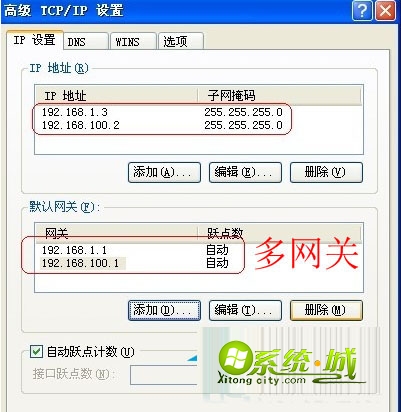
通过以上的设置,就可以满足WinXP用户配置多个网关的需求了。看起来复杂,其实操作起来也相当的容易,只要我们把route.bat文件准备一份到电脑中,剩下的操作只要按部就班都可以轻松解决。
热门教程
网友评论